1、本例,需要我们对数据A进行蚵播噍疸四舍六入五留单,我们可以按照下列步骤操作。首先,我们打开Excel文件,并点击“公式向导”选项卡。

2、然后,我们找到并点击下图的“数学统计”。
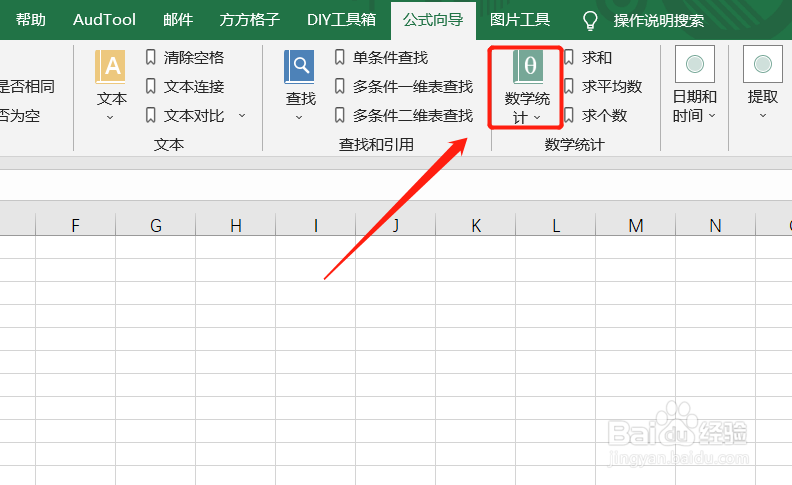
3、点击后,会立即出现一个下拉菜单那,我们点击下图“四舍五入”右侧的三角形,后再点击“四舍六入五留单”。

4、点击后,会出现一个对话框,我们选中相应单元格后,点击“确定”。

5、然后,公式就自动生成啦,我们仅需下拉填充结果即可!

6、下拉填充后,我们就可以得到更为精准的数据啦!

1、本例,需要我们对数据A进行蚵播噍疸四舍六入五留单,我们可以按照下列步骤操作。首先,我们打开Excel文件,并点击“公式向导”选项卡。

2、然后,我们找到并点击下图的“数学统计”。
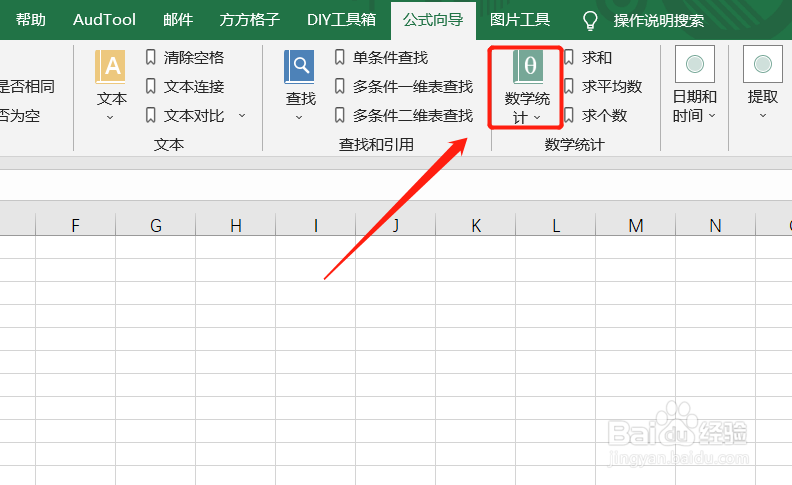
3、点击后,会立即出现一个下拉菜单那,我们点击下图“四舍五入”右侧的三角形,后再点击“四舍六入五留单”。

4、点击后,会出现一个对话框,我们选中相应单元格后,点击“确定”。

5、然后,公式就自动生成啦,我们仅需下拉填充结果即可!

6、下拉填充后,我们就可以得到更为精准的数据啦!
